더 강력한 성능으로 돌아왔다, 13세대 인텔코어 i5-13600K 프로세서

많은 게이머와 크리에이터, 전문직 종사자 등이 12세대 인텔코어 프로세서를 선호하는데 그 이유는 기존과 확연히 달라진 성능 때문이다. 경쟁사 대비 만족스러운 모습을 보여주지 못했던 11세대 이전의 프로세서와 달리 12세대 인텔코어는 하이브리드 아키텍처를 적용해 엄청난 성능 향상을 이루었다.
수치상으로는 성능향상이 있지만 체감이 잘 되지 않았던 예전과 달리 12세대 인텔코어 프로세서의 경우 설계 자체가 달라지다 보니 스펙상 성능 뿐만 아니라 체감 성능도 확연히 높아졌다. 더 높고 안정적인 프레임에서 게임을 즐길 수 있게 되었으며 영상편집이나 전문가용 프로그램을 보다 빠르게 사용할 수 있게 되었다.
이번에 리뷰를 진행할 13세대 인텔코어 i5-13600K 프로세서는 12세대 인텔코어 프로세서의 연장선에 있는 제품이라 할 수 있다. 동일한 LGA 1700 소켓을 사용할 뿐만 아니라 메인보드도 기존 모델을 사용할 수 있으며 메모리도 기존과 같이 DDR4와 DDR5를 모두 지원한다.
단, 성능에서는 확연히 다른 모습을 보여주는 것이 13세대 인텔코어 프로세서의 큰 특징이라 할 수 있다. 12세대 대비 더 많은 효율코어 (E코어) 와 더 많은 캐시용량을 지원했을 뿐만 아니라 최대 클럭을 높여 성능을 향상시켰다. 특히 리뷰를 진행하는 K프로세서의 경우 XTU에 단순화된 컴팩트 뷰가 추가되어 초보자도 쉽게 오버클럭을 할 수 있다.
동급 모델인 12세대 인텔코어 i5-12600K 와 비교해 얼마나 성능이 향상되었을지 무척 궁금하다. 리뷰를 통해 디자인 및 특징을 살펴보고 다양한 테스트를 통해 성능을 확인해 보도록 하자.

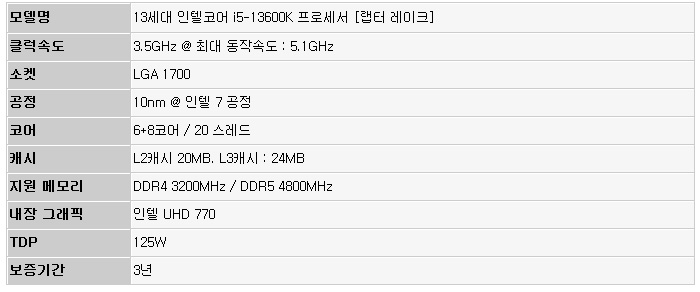
☆ 본제품은 테스트 용 기기로 실제 판매 제품과 스펙의 차이가 있을 수 있다.



13세대 인텔코어 i5-13600K (ES) 의 모습으로 12세대 인텔코어 프로세서와 동일한 규격으로 설계된 것을 확인할 수 있다. 도입부에서 언급한 것과 같이 LGA1700 소켓을 사용하며 기존에 사용하던 Z690 메인보드와도 호환되어 12세대 인텔코어 프로세서를 사용하던 유저들은 큰 비용부담 없이 업그레이드 할 수 있다.
단, 프로세서와 함께 출시되는 Z790 메인보드를 사용하면 더 만족스런 사용성을 경험할 수 있다. Z790 칩셋은 이전 세대인 Z690 대비 더 많은 PCIe 4.0 레인과 USB 3.2 Gen 2x2 20Gbps 포트를 제공하기 때문이다.
13세대 인텔코어 프로세서는 12세대와 같이 하이브리드 아키텍처를 적용해 단일코어의 구형 CPU와는 확연히 비교되는 높은 성능을 구현한다. (하이브리드 코어는 i9 과 i7, 일부 i5 모델에서만 지원한다.) 하이브리드 코어는 단일 및 스레드가 적은 워크로드의 성능으로 위해 제작되어 게이밍과 생산성 활동을 향상시키는 P코어 (성능 코어) 와 멀티스레드에 성능에 최적화 되어 부차적인 작업으로 인한 중단을 최소화 하는 E코어 (효율적인 코어) 로 구성되며 인텔 스레드 디렉터에서 워크로드의 우선순위를 지정하고 관리하여 적합한 코어로 작업을 전송해 와트당 성능을 최적화 한다.
특히 13세대 인텔코어 프로세서는 더 빠른 퍼포먼스 코어, 더 많은 에피션트 코어 및 더 큰 캐시를 탑재한 고성능 하이브리드 아키텍처 기반으로 설계해 동급의 12세대 인텔코어 프로세서와 비교되는 높은 성능을 구현한다. 리뷰를 진행하는 i5-13600K 의 경우 6+4코어 16스레드에 9.5MB 의 L2캐시와 20MB 의 L3 캐시를 지원했던 12600K 와 달리 6+8코어 20스레드에 20MB 의 L2캐시와 24MB 의 L3 캐시를 지원한다.


메모리는 기존과 같이 DDR4 와 DDR5를 모두 사용할 수 있다. DDR5 의 가격이 출시초기 대비 많이 하락해 부담이 줄어들긴 했지만 아직까지도 DDR4 메모리를 선호하는 유저들이 많을 것을 감안하면 좋은 선택이라 생각한다.
DDR4 메모리를 사용하면 가격 부담을 최소화 하면서 시스템을 구축할 수 있으며 DDR5 메모리는 더 빠른 속도와 대역폭을 지원하는 DDR5 사용이 가능해 향상된 워크플로우 생산성을 경험할 수 있다. 메인보드가 DDR4 와 DDR5 로 구분되어 출시되기 때문에 메모리 선택이 끝났다면 그에 맞는 메인보드를 구입해야 한다. (DDR5 지원 메인보드에는 DDR4 메모리를 샤용할 수 없다.)


13세대 인텔 코어 K프로세서는 낮은 전압에서 더 높은 클록 스피드를 달성해 효율적인 오버클럭이 가능하다. 특히 원클릭 오버클럭 기능에 빠르게 액세스할 수 있도록 인텔 익스트림 튜닝 유틸리티(XTU)에 컴팩트 뷰 모드가 추가됐다. XTU는 또한 개별 코어를 수동으로 오버클럭할 수 있는 직관적인 인터페이스를 제공해 오버클럭 매니아가 아니라도 쉽게 오버클럭을 실행할 수 있게 되었다.
![bar3[1].jpg](http://www.noteforum.co.kr/temp_review/13600k/bar3%5B1%5D.jpg)

13세대 인텔코어는 12세대의 업그레이드 제품이라는 것을 확인할 수 있었다. 이번에는 벤치 테스트를 통해 전작대비 얼마나 성능이 향상되었는지 확인해 보도록 하자.

13세대 인텔코어 프로세서는 12세대와 대부분의 부품이 호환된다. 메인보드는 600시리즈와 새롭게 출시되는 700 시리즈 모두 사용 가능하며 DDR4나 5 메모리를 선택했다면 호환되는 메인보드를 구입해야 한다. CPU 소켓도 기존과 동일해 LGA 1700용 쿨러를 구입하면 된다.
테스트에서는 Z790 칩셋이 장착된 ASUS TUF GAMING Z790-PLUS WIFI D4 메인보드를 사용했으며 2개의 8GB DDR4 메모리를 듀얼채널로 구성했다. 또한 오버클럭용 프로세서의 열을 효과적으로 제어하기 위해 수냉쿨러를 장착했으며 PCIe 4.0 NVMe SSD와 안정적인 전력 공급을 위해 900W 파워 서플라이를 사용했다.
OS의 경우 12세대 인텔코어 프로세서에 최적화된 윈도우 11을 설치했다. 하이브리드 코어의 효율을 극대화 하는 기술인 인텔 스레드 디렉터가 윈도우 11에서 기본 제공되기 때문에 윈도우10 대비 높은 성능을 경험할 수 있기 때문이다.


리뷰에 사용된 ASUS TUF GAMING Z790-PLUS WIFI D4는 최신 인텔 프로세서의 필수 요소를 대부분의 지원할 뿐만 아니라 밀리터리 등급의 냉각 시스템으로 안정적인 성능을 제공하는 제품으로 새롭게 출시된 13세대 인텔코어 프로세서를 완벽 지원한다. DDR4 메모리를 장착할 수 있고 최대 5333MHz의 OC메모리를 지원해 튜닝을 통해 강력한 성능을 구현할 수 있다.
16+1 페이즈의 파워 디자인을 적용했으며 전원부에는 대형 히트싱크 적용으로 안정성을 높였다. 하이사이드 및 로우사이드 MOSFETS와 드라이버를 단일 패키지에 결합하여 인텔 프로세서에 전력 효율성을 높이고 안정적인 성능을 제공한다.
또한 다층 인쇄 회로 기판 설계는 전압 레귤레이터 주변의 열을 빠르게 방출하여 전반적인 시스템 안정성을 향상시키고 CPU에 더 많은 오버클럭 헤드룸을 제공한다. 뿐만 아니라 인증된 군사 등급의 TUF 초크는 CPU에 견고한 전력을 공급하여 시스템 안정성을 향상시키며 TUF 5K 검은색 금속 캐패시터는 표준 마더보드 캐패시터보다 52% 더 넓은 온도 공차 및 2.5배 더 긴 수명을 제공한다.



총 4개의 M.2 슬롯을 지원해 여유롭게 저장장치를 장착할 수 있으며 1번과 3~4번 슬롯에 방열판이 설치되어 발열로 인한 SSD의 성능저하를 미연에 방지한다. 여기에 메탈을 적용해 내구성을 높인 PCIe 5.0 x16 세이프티 슬롯을 비롯해 PCIe 4.0 x16 & x4, PCIe 3.0 x1 슬롯을 각각 제공하며 Wi-Fi 6 무선랜 지원으로 유선 이더넷에 버금가는 빠른 속도를 무선에서 즐길 수 있다. 또한 블루투스 v5.2와 USB 3.2 Gen2x2 20Gbps 지원으로 빠른 데이터 전송이 가능하다.
PCIe Gen4 기반의 초고속 NVMe SSD 사용이 가능하며 손쉽게 대형 그래픽카드를 분리할 수 있도록 전용 버튼을 제공한다. 또한 M.2 슬롯에는 M.2 클립이 장착되어 드라이버 없이 손쉽게 SSD를 고정시킬 수 있으며 다양한 단자를 지원해 손쉽게 주변기기를 연결할 수 있다.

메모리는 마이크론 크루셜 DDR4 3200MHz를 듀얼채널로 구성했으며 (8GB x 2) SSD 는 PCIe 4.0 제품을 사용했다. 또한 파워서플라이는 오버클럭용 프로세서 임을 감안해 900W 정격출력 제품을 사용했으며 수냉쿨러를 사용해 열을 제어했다.
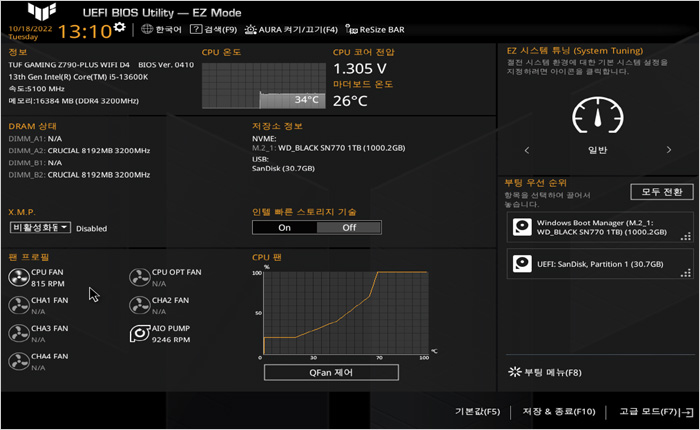
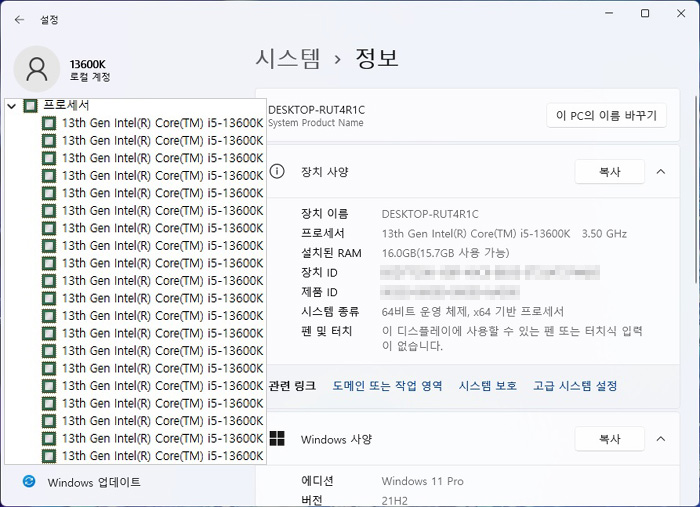
조립후 OS와 드라이버를 설치하고 시스템 정보를 확인하고 있는 모습으로 CPU 가 정상적으로 인식되었다. 또한 윈도우 11 설치후 장치관리자에 진입했을 때 정상적으로 20스레드가 인식되는 것을 확인할 수 있었다.
13세대 인텔코어 프로세서는 12세대와 같이 P코어는 2배의 스레드를 지원하는데 반해 E코너는 코어와 동일한 스레드를 지원한다. 이런 이유로 12+8=20 스레드가 되는 것이다.
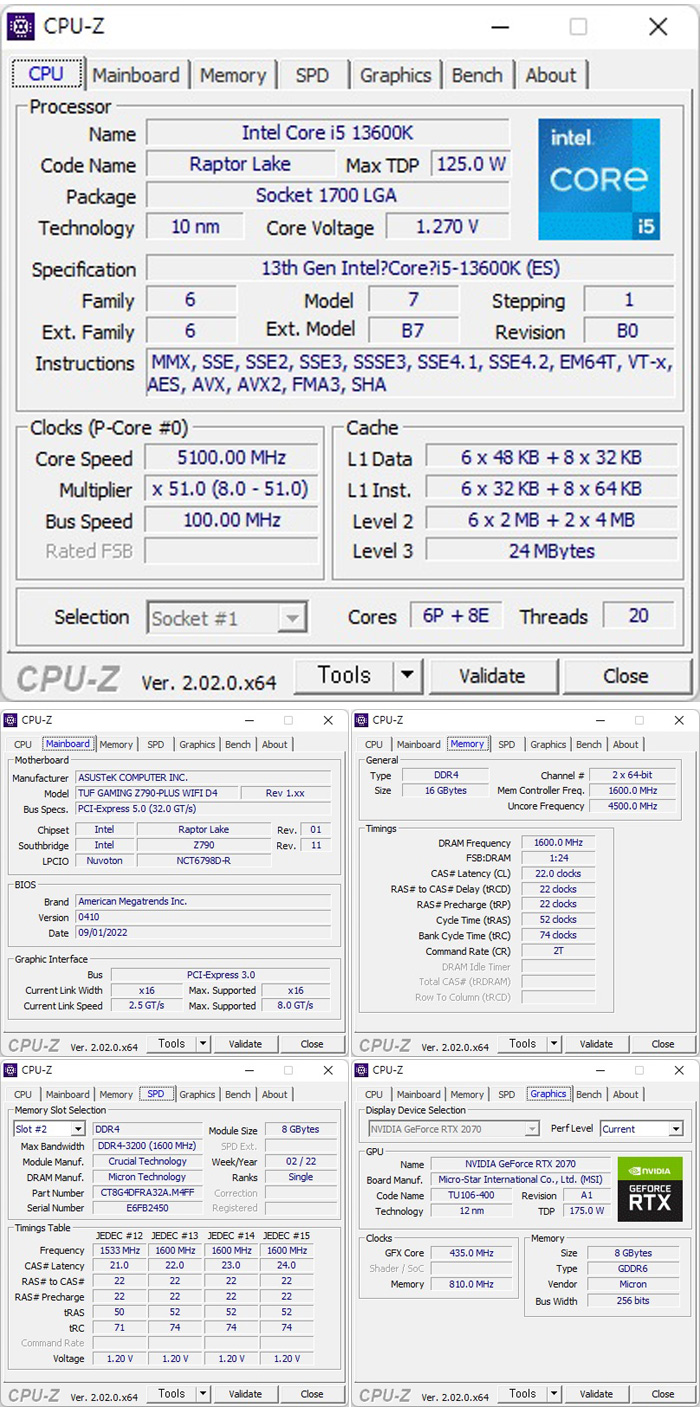
CPU-Z를 이용해 프로세서의 정보를 확인하고 있는 모습으로 10nm의 인텔 7 공정으로 제작된 것을 확인할 수 있으며 상단에서 언급한 것과 같이 6개의 성능코어와 8코어의 효율코어에 20스레드로 구성된 것을 확인할 수 있다. 또한 20MB로 L2캐시가 확연하게 늘어났으며 (12600K 는 7.5MB) L3캐시는 24MB로 늘어났다.
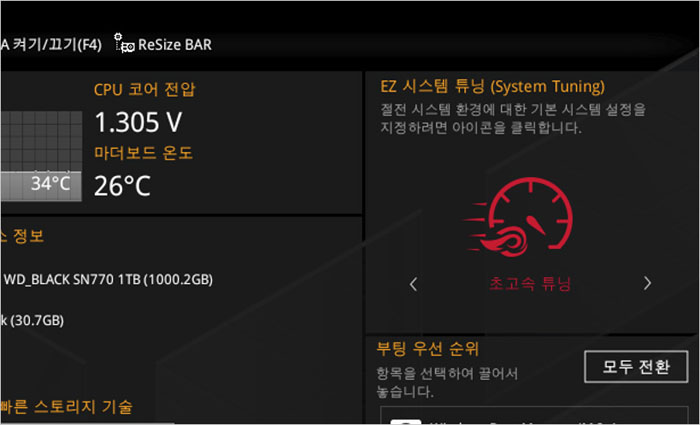
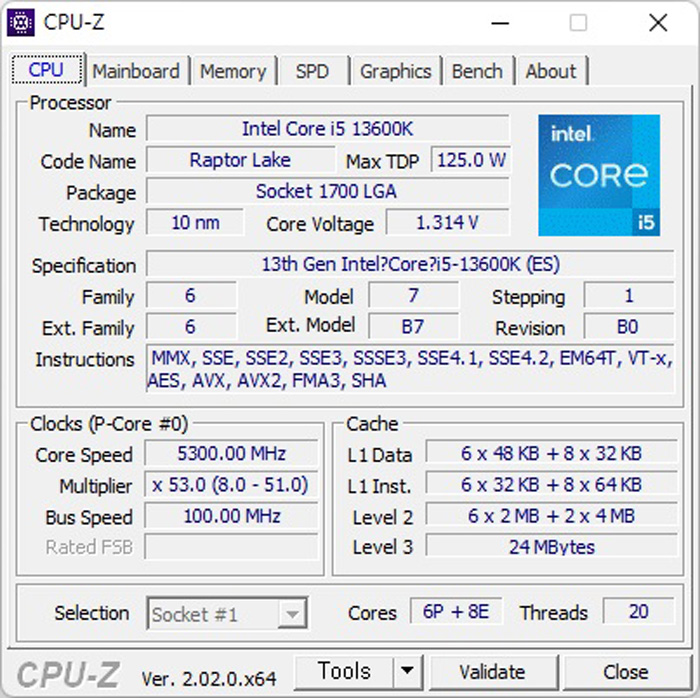
13세대 인텔코어 프로세서 i5-13700K는 노멀 제품들과 달리 배수락이 해제되어 오버클럭이 가능하다. 필자는 바이오스에 있는 EZ 시스템 튜닝을 초고속 모드로 적용하고 테스트를 진행했다. (오버클럭 설정에 따라 벤치 결과값은 달라질 수 있다는 것을 알아주기 바란다.) @ 초고속 모드 적용후 클럭이 5.1GHz에서 5.3GHz 로 변경되었다.
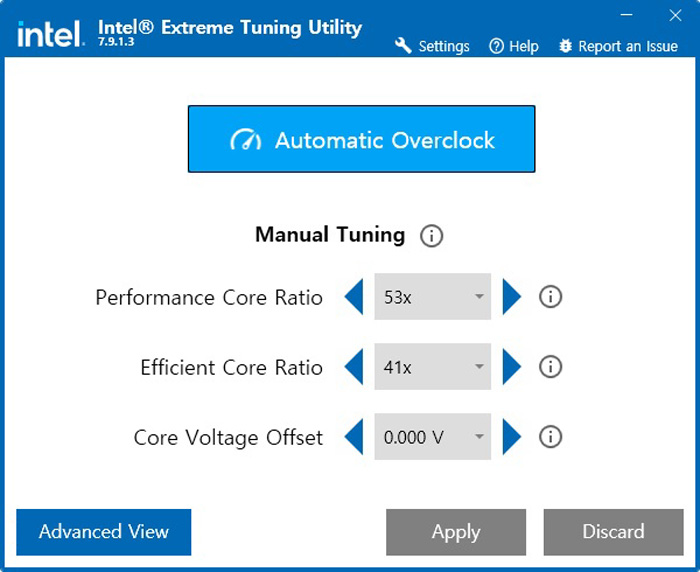
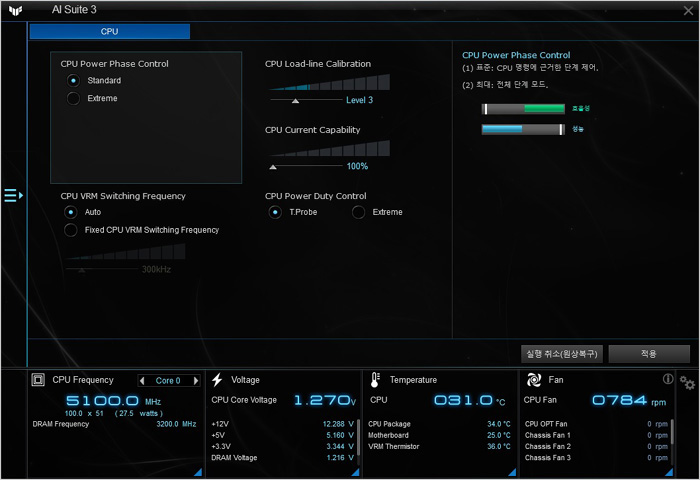
본문에서 언급한 것과 같이 인텔 XTU에서 손쉽게 오버클럭을 할 수 있도록 전용 메뉴가 추가 되었으며 메인보드 BIOS 의 오버클럭 메뉴나 AI Suite 3 와 같은 메인보드 S/W을 이용해 오버클럭을 할 수 있다.
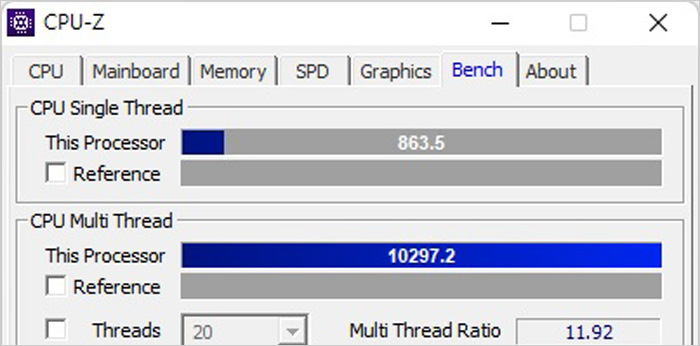
쉽게 CPU 성능을 확인할 수 있는 CPU-Z의 벤치마크 실행 모습으로 멀티스레드가 만점을 넘어가는 것을 확인할 수 있으며 싱글코어의 스코어도 800을 한참 넘는 것을 알 수 있다. 전작인 i5-12600KF에서 싱글 786.2, 멀티 7349.6 이었던 것을 감안하면 성능향상이 크게 이루어졌다 말씀드려도 과언은 아닐 것이다.
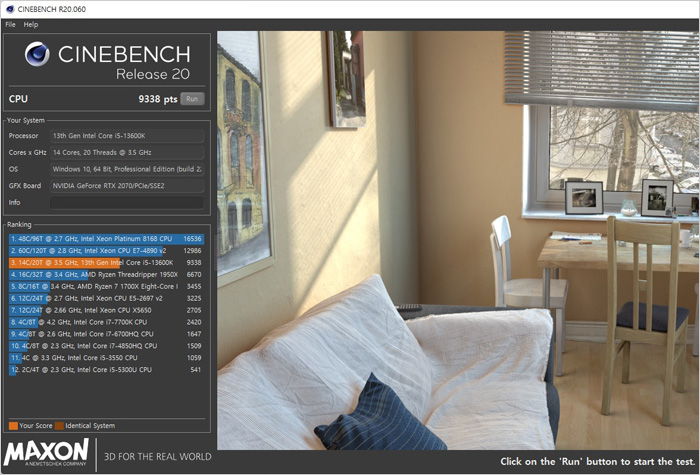
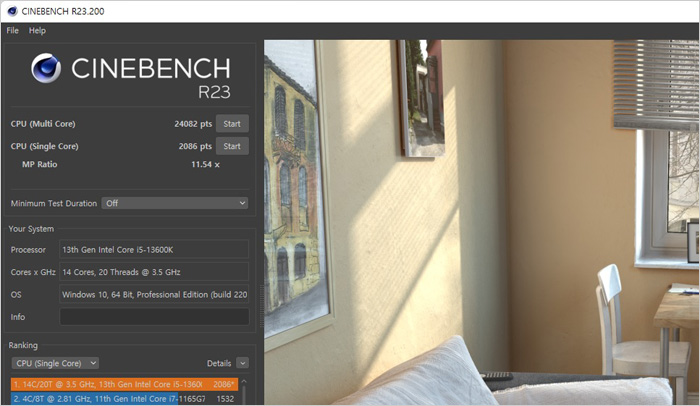
CPU 성능 확인용으로 많이 사용되는 시네벤치를 이용해 테스트를 진행한 모습으로 시네벤치 R20 에서는 9338의 높은 스코어를 보여 주었으며 R23에서 2086점대의 싱글 스코어와 24082 정도의 멀티 스코어를 보여주었다. 전작과 비교해 싱글 코어는 살짝 올라간데 반해 효율코어가 늘어난 만큼 멀티 스코어는 확연하게 높아진 것을 확인할 수 있다. (12600KF 의 R20 스코어는 6841, R23 싱글은 1916, 멀티는 17924 였다.)
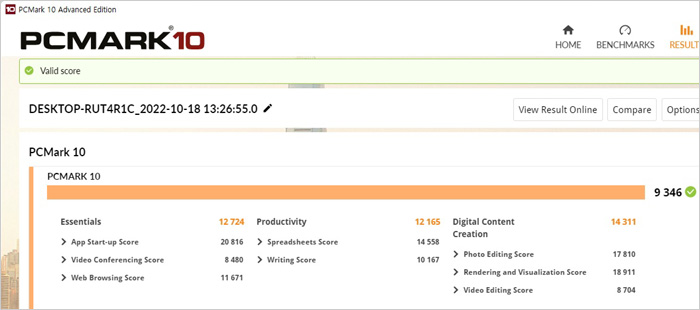
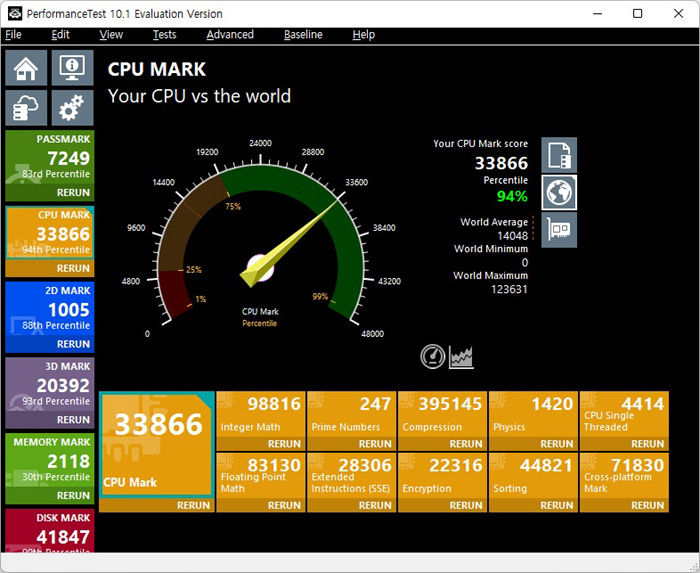
시스템의 전반적인 성능을 확인할 수 있는 PCMARK10와 퍼포먼스 테스트 모두 눈에 띄는 성능향상을 보여주었다. (12600KF 의 PCMARK10 스코어는 8198, 퍼포먼스 테스트는 30486 이었다.)
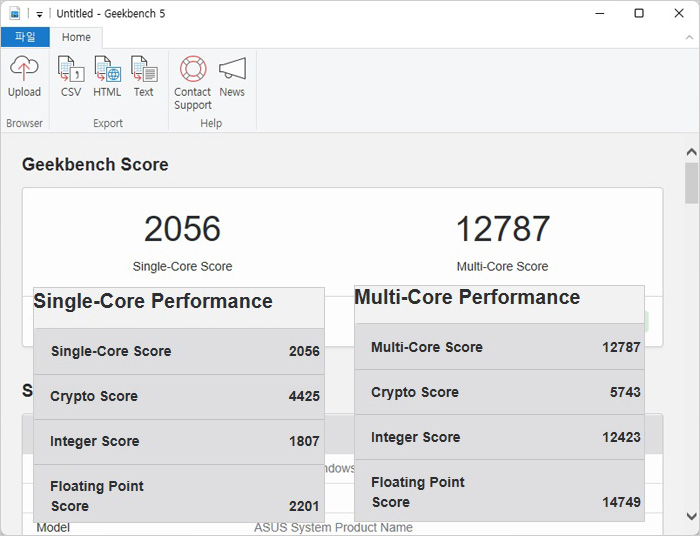
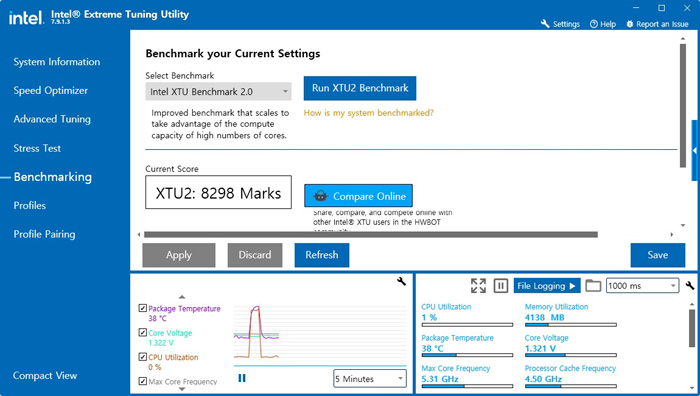
긱벤치 5를 이용해 성능 테스트를 진행하고 있는 모습으로 싱글 코어는 2056, 멀티코어는 12787을 보여 주었으며 인텔 XTU 벤치마크 2.0에서는 8298 점을 보여주었다. @ 긱벤치5의 경우 싱글은 전작대비 높아졌지만 멀티는 약간 낮아졌다.
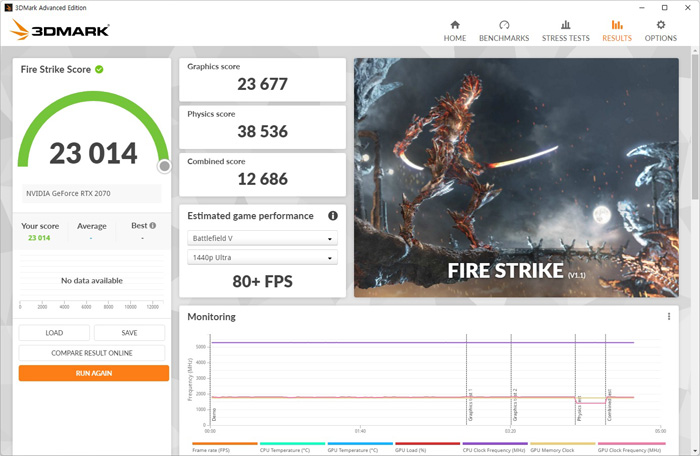
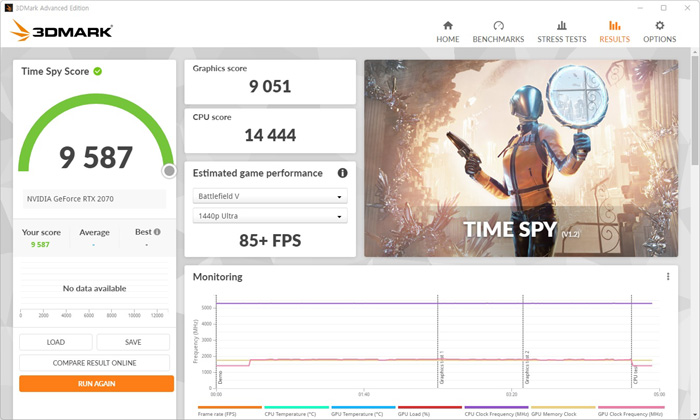
기존과 동일하게 RTX 2070 그래픽카드를 장착한 상태에서 3DMARK를 실행한 모습으로 피지컬이나 콤바인, CPU 스코어는 당연히 증가했으며 3D 성능에 밀접한 영향을 미치는 그래픽 스코어도 소폭 상승한 것을 확인할 수 있었다. (12600KF의 파스 스코어는 21890, 타임스파이의 스코어는 9474 였다.)
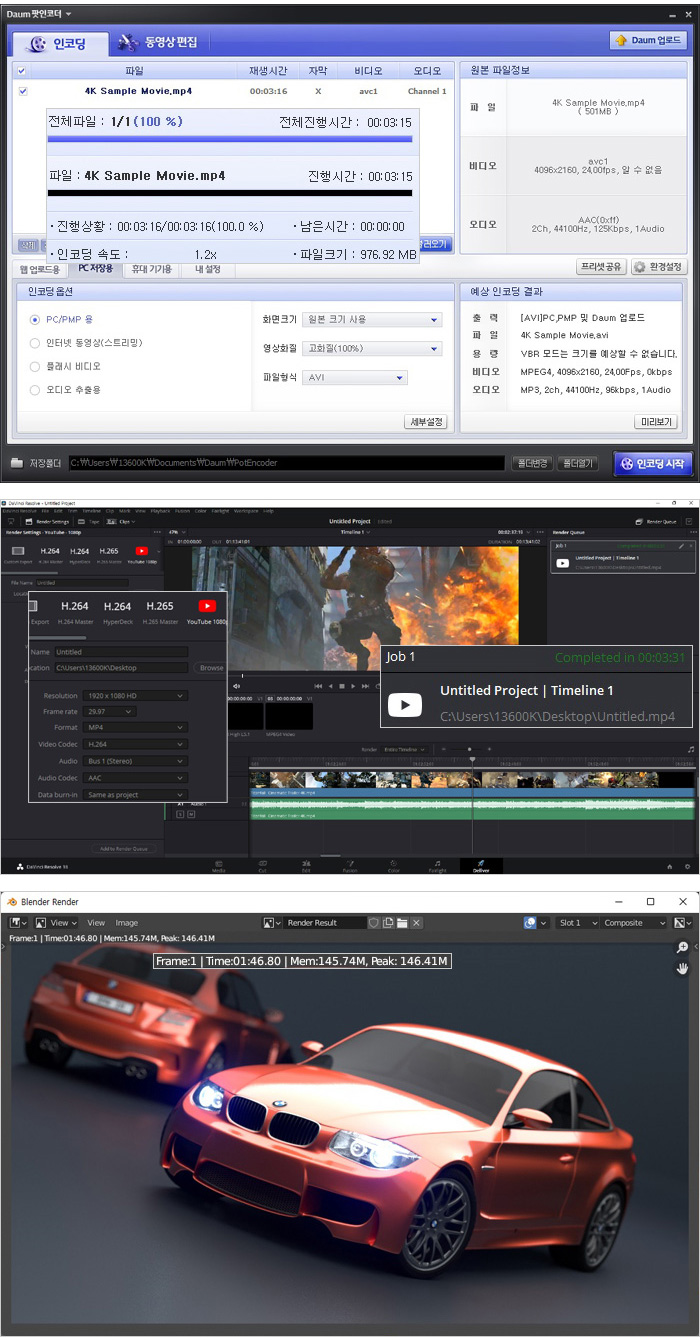
동영상 인코딩과 4K 랜더링 테스트를 진행하고 있는 모습으로 인코딩 시간은 3분 16초가 소요 되었고 (12600KF 는 3분 36초) 랜더링 시간은 (다빈치 리졸브를 사용했으며 640MB, 920MB, 990MB 4K 동영상을 단일 동영상으로 랜더링, FHD 해상도에 H.264 비디오 코덱) 3분 31초가 소요되었다. (12600KF는 3분 40초) 또한 블랜더 랜더링 테스트에서는 1분 47초가 소요되는 것을 확인할 수 있었다. (12600KF에서는 2분 27초가 소요되었다.)
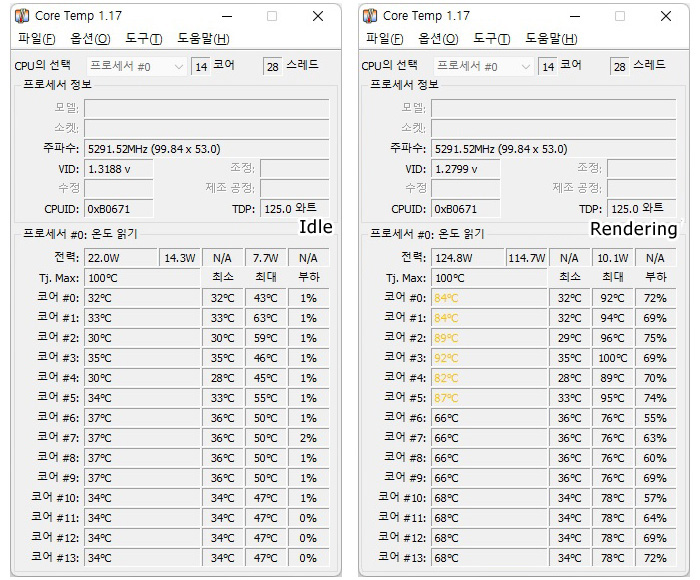
온도 테스트를 진행하고 있는 모습으로 (실내온도 21도) 아이들 상태에서는 30도 초반으로 작동했으며 CPU 자원을 최대로 사용하는 영상편집 랜더링 테스트중에는 80도 초반에서 90도 까지 온도가 올라가는 것을 확인할 수 있었다. 또한 오버워치를 플레이 했을 때 에는 50도 내외의 온도를 보여주었다.

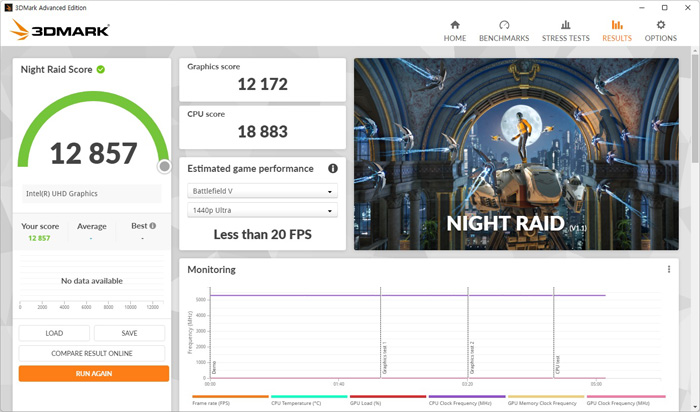
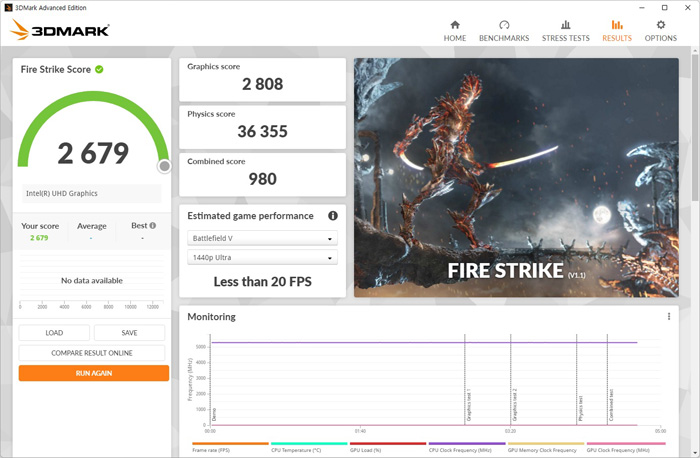
i5-13600K 프로세서는 KF 프로세서와 달리 내장그래픽을 지원한다. 특히 화면을 출력할뿐 3D 성능을 기대하기 힘들었던 기존의 UHD 그래픽과는 확연히 다른 성능을 구현해 유용하게 활용할 수 있다. 상단의 사진은 기본 내장된 UHD 770의 성능을 확인하고 있는 모습으로 전작대비 그래픽 스코어가 조금 상승한 것을 확인할 수 있었다.
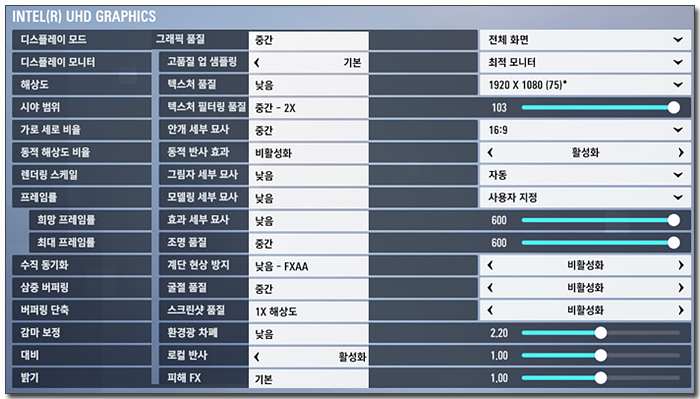
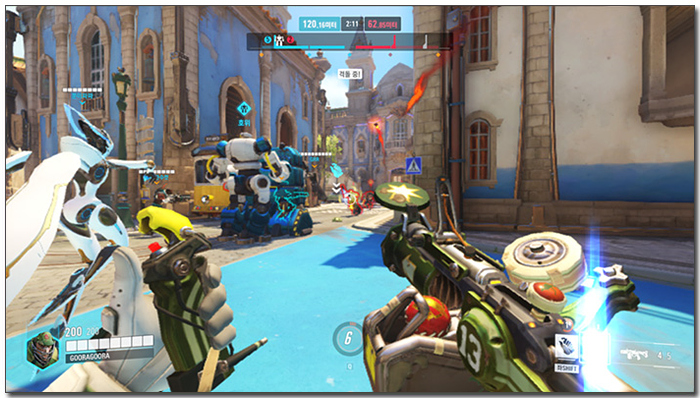
오버워치2를 이용해 실게임 테스트를 진행하고 있는 모습으로 중간 옵션에서 82-110 프레임으로 실행되는 것을 확인할 수 있었다. 50 프레임 정도에서 게임이 실행되는 구형 제품들과는 확연한 성능차를 경험할 수 있을 것이다.
![bar5[1].jpg](http://www.noteforum.co.kr/temp_review/13600k/bar5%5B1%5D.jpg)

리뷰를 진행한 13세대 인텔코어 i5-13600K 프로세서는 12세대 인텔코어를 기반으로 업그레이드된 제품이기 때문에 신기술로 도배되었던 12세대 대비 언급할 이야기가 많지 않았지만 성능에서는 확연한 차이를 보여주어 만족스럽게 테스트를 마칠 수 있었다.
13세대 인텔코어 i5-13600K 프로세서 는 전작과 비교해 싱글과 멀티 스레드의 성능 모두 확연하게 높아진 것을 확인할 수 있었다. 특히 DDR4 메모리를 사용했음에도 이정도 성능을 보여준다는 것이 인상적이었다. DDR5 메모리를 사용했다면 더 높은 스코어를 보여주었을 것이다. 이 제품은 i5 지만 기존의 i5와 비교하기 보다는 i7-12700K 정도의 프로세서와 비교하는 것이 맞아 보인다. 그만큼 큰 성능향상이 이루어 졌다.
12세대 인텔코어 프로세서에서 사용하던 메인보드와 쿨러, 기타 부품들을 사용할 수 있을뿐만 아니라 가성비의 인텔 이라는 이야기가 나올 정도로 합리적인 가격으로 제품 가격이 책정되어 (환율이나 기타 경재 상황을 고려했을 때) 하이엔드 유저들은 큰 비용부담 없이 업그레이드를 진행할 수 있을 것이다.
최신 게임을 즐기는 게어머나 영상편집이나 디자인을 하는 크리에이터가 합리적인 가격으로 PC를 구입하고 싶다면 13세대 인텔코어 i5-13600K를 추천한다. 기존 i5 프로세서와는 확연히 다른 고성능을 경험할 수 있을 것이다.
김원영 기자
Who's 노트포럼

디지털 모바일 IT 전문 정보지, 노트포럼
-
Read More

화질로 승부하는 가성비 4K 모니터, 크로스오버 27UAA5 UHD 리얼 4K HDR IPS 아이세이브
4K 모니터가 대중화 되었다고는 하지만 아직까지도 쓸 만한 제품을 구입하기 위해서는 많은 비용을 들여야 한다. 특히 고급형 IPS 패널을 탑재한 모니터의 경우 가격대가 상당히 높아 많은 유저들이 QHD 나 FHD 모니터를 구입하곤 한다. 단, 중소나 중견 ... -
Read More

가볍다, 정말 가볍다! ACER Swift Edge SFA16-41 R52D
많은 유저들이 대화면 노트북을 선호한다. 15.6형 이상의 패널을 탑재한 노트북은 박진감 넘치는 영상을 즐기기에 적합할 뿐만 아니라 FHD 이상의 해상도가 더해지면 멀티테스킹이 가능하기 때문에 외부에서도 편하게 작업이나 학습을 할 수 있다. 단, 대... -
Read More

프로페셔널을 위한 비즈니스 노트북, ASUS ExpertBook B9 B9400CBA-KC0015X
다양한 장소에서 사용하는 비즈니스 노트북을 구입해야 한다면 스펙이나 지원 기술을 면밀히 살펴봐야 한다. 기본적으로 휴대성과 성능을 만족시켜야 하며 중요자료를 다루는 특성상 수준높은 보안기술 지원은 필수적이다. 뿐만 아니라 이동중 충격을 받... -
Read More

가성비 게이밍 노트북의 새로운 대안, 기가바이트 G7 KE
물가 상승의 여파가 PC시장까지 점령하고 있다. CPU와 그래픽카드와 같은 핵심 부품들의 가격이 대폭 상승했으며 노트북 또한 메인스트림급 모델을 기준으로 예전대비 가격이 많이 올라갔다. 구형 노트북 대비 성능이 높아졌다고는 하지만 가격이 상당히 ... -
Read More

눈길 사로잡는 세련된 컬러, 한성컴퓨터 GK898B 염료승화 EDITION 무접점키보드
10만원 이상의 최고급형 키보드는 최상급의 키 스위치를 사용해 차별화된 키감을 선사한다. 특히 체리키로 대표되던 예전의 키보드 시장과 달리 최근에는 다양한 스타일의 키 스위치가 출시되고 키감도 확연히 달라 원하는 스타일의 키보드를 구입하기 수월... -
Read More

업무환경에 최적화된 고급형 미니PC, HP 프로 미니 400 G9 734X7PA
사무실에서 넓은 책상을 사용한다면 PC선택을 고민할 필요가 없다. 공간이 넓기 때문에 일반 데스크탑PC를 올려두고 사용하는데 불편이 없기 때문이다. 그에반해 다양한 서류와 각종 사무용품으로 인해 책상이 항상 비좁은 대부분의 직장인들은 PC의 크기가... -
Read More

더 강력한 성능으로 돌아왔다, 13세대 인텔코어 i5-13600K 프로세서
많은 게이머와 크리에이터, 전문직 종사자 등이 12세대 인텔코어 프로세서를 선호하는데 그 이유는 기존과 확연히 달라진 성능 때문이다. 경쟁사 대비 만족스러운 모습을 보여주지 못했던 11세대 이전의 프로세서와 달리 12세대 인텔코어는 하이브리드 아키... -
Read More

투인원 비즈니스 노트북, ASUS ExpertBook B5 Flip B5302FEA-LG0350
비즈니스 환경에서 편하게 사용할 수 있는 노트북은 신중하게 선택해야 한다. 대부분의 업무자료가 높은 보안을 요구하기 때문에 하드웨어 보안장치는 필수적이며 다양한 S/W를 사용해 일정수준 이상의 성능을 보장해야 할 뿐만 아니라 업그레이드가 용이해... -
Read More

이거 하나만 충전걱정 끝, 아트뮤 USB PD PPS GaN 접지 멀티 초고속충전기
다양한 디바이스를 사용하는 유저들에게 충전은 큰스트레스 일 수밖에 없다. 기본 제공하는 충전기의 경우 1포트가 대부분이기 때문에 스마트폰이나 태블릿PC 등을 단독으로 충전해야 해 상당히 번거로우며 용량도 작고 고급기술을 지원하지 않아 초고속 충... -
Read More

날렵하고 가벼운 고성능 모바일 워크스테이션, HP ZBook POWER G9 5D1K1AV
다양한 전문가들이 협업하는 회사에서 1년 정도 근무를 했는데 대부분의 직원들이 모바일 워크스테이션을 사용하고 있었다. 문서작업이나 포토샵 정도만 사용하는 필자 입장에서 '왜 모바일 워크스테이션을 사용하는지' 무척 궁금해 친한 직원에게 이유를 물... -
Read More

듀얼 디스플레이 하이 퍼포먼스 노트북, ASUS 젠북 프로 듀오 UX8402ZE-M3144W
크리에이터나 전문가를 위한 노트북은 특별해야 한다. 우선 대부분의 전문가용 S/W가 높은 성능을 필요로 하기 때문에 최상급의 프로세서를 사용해야 하며 외장그래픽도 필수적으로 요구된다. 뿐만 아니라 대용량 메모리를 장착해야 부드럽게 작업을 할 수 ... -
Read More

4면 슬림베젤로 몰입감 높인 가성비 모니터, 크로스오버 24T66IPS FHD 75 4면 네로
FPS 게임을 즐기거나 전문작업용으로 PC를 사용하지 않는다면 가성비 모니터를 구입해도 무방하다. 최근 출시되는 10만원대의 가성비 모니터는 뛰어난 화질을 보여줄 뿐만 아니라 다양한 게임관련 기능이 내장되어 있으며 아이케어 기술도 적용되어 웹서핑...



 업무환경에 최적화된 고급형 미니PC, HP 프로 미니 400 G9 734X7PA
업무환경에 최적화된 고급형 미니PC, HP 프로 미니 400 G9 734X7PA
 투인원 비즈니스 노트북, ASUS ExpertBook B5 Flip B5302FEA-LG0350
투인원 비즈니스 노트북, ASUS ExpertBook B5 Flip B5302FEA-LG0350











